 Myš
Myš
| Panel: | ||
| Umiestnenie: | /boot/system/preferences/Mouse | |
| Nastavenia: | ~/config/settings/Mouse_settings |
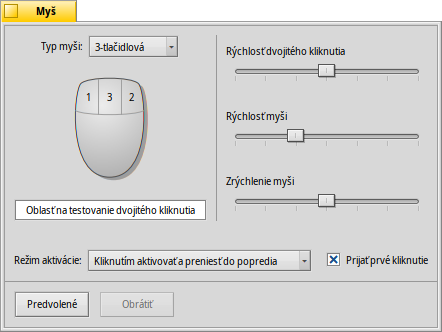
Najprv nastavíte typ myši: 1, 2 alebo 3 tlačidlová myš. Môžete simulovať druhé (=pravé) tlačidlo myši, ak držíte kláves CTRL počas klikania ľavým tlačidlom. Pre tretie (=stredné) tlačidlo, je to CTRL ALT a kliknutie ľavým tlačidlom.
Môžete preskupiť tlačidlá myši, kliknutím na ne a vybratím nového významu z výsuvného menu.
Posuvníkmi vpravo nastavujete rýchlosť dvojitého kliknutia, rýchlosť myši a zrýchlenie myši. Testovacia oblasť pod obrázkom myši môže byť použitá na skontrolovanie nastavení dvojitého kliknutia a či vám vyhovuje: ak dvojitým kliknutím na slovo ho nevyberiete, je to nastavené na príliš vysokú rýchlosť (alebo si budete musieť zvyknúť na rýchlejšie klikanie...
Sú tri , ktoré rozhodujú, ako okná reagujú na kliknutie:
| Toto je prednastavená možnosť: kliknite na okno, to sa aktivuje a prenesie do popredia. | ||
| Kliknutie na okno ho len aktivuje, ale neprenáša ho automaticky do popredia. Aby ste spravili to, musíte buď kliknúť na jeho titulok alebo okraj alebo kliknúť kdekoľvek, zatiaľ čo držíte klávesy správy okien CTRL ALT. | ||
| Okno pod kurzorom myši je automaticky aktívne. Aby ste ho preniesli do popredia, spravte to, čo je popísané v |
Ak zapnete už nebudete musieť najskôr kliknutím aktivovať neaktívne okno, aby ste mohli pracovať s ovládacími prvkami ako tlačidlo alebo menu. Toto ale prináša so sebou riziko neúmyselného zavretia okna, ak napríklad omylom kliknete na tlačidlo zavrieť, keď ste v skutočnosti chceli kliknúť na titulok okna. Na druhú stranu, podstatne to zrýchli prácu.
Všetky nastavenia sa použijú okamžite.
| vráti všetko na predvolené hodnoty | ||
| obnoví nastavenia, ktoré boli aktívne, keď ste spustili nastavenia Myši. |